无线路由器怎么桥接 WiFi路由器的桥接方法
编辑:chenbx123 来源:U大侠 时间:2018-10-30
无线路由器怎么进行桥接?如何利用废弃的路由器进行WiFi桥接?应该有不少人都听过无线路由器的桥接功能,那么具体如何完成,下面就给大家分享操作步骤。
第一台路由器设置:
1,首先我们登入和宽带猫连接的路由器:如图
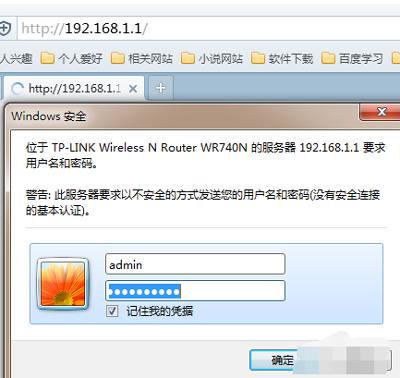
2,在无线设置-基本设置中设置“SSID号”、“信道”,设置固定信道号,如图:
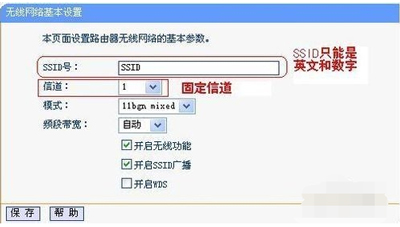
3,在无线设置-无线安全设置中设置无线信号加密信息,记录该无线路由器设置后的SSID、信道和加密设置信息
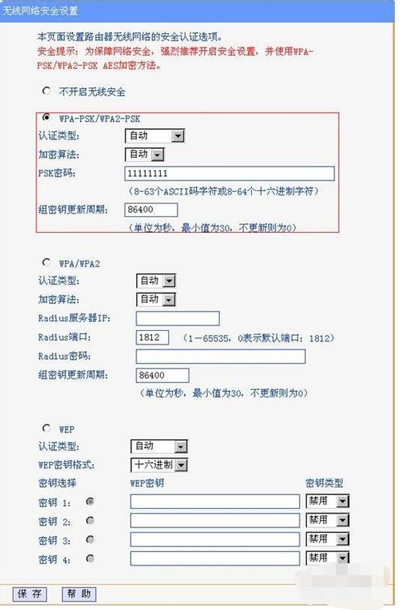
第二台路由器设置:
1,登入需要桥接的第二台无线路由器
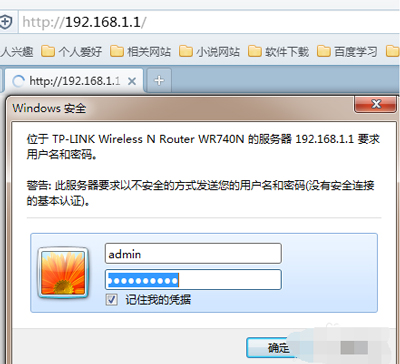
2,在网络参数-LAN口设置中,修改IP地址和第一台路由器不同(防止IP地址冲突),如192.168.1.2,保存,路由器会自动重启。
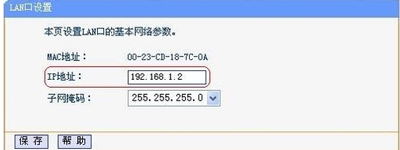
3,在无线设置-基本设置中勾选“开启WDS”。点击“扫描”,搜索周围无线信号。
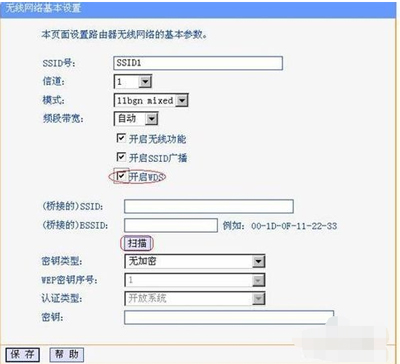
4,在扫描到的信号列表中选择第一台路由器SSID号,如下图中SSID,点击“连接”。
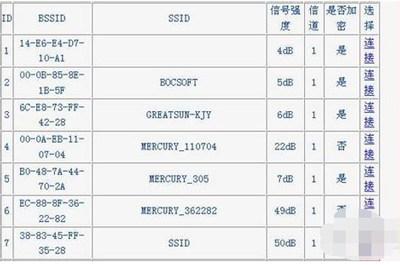
5,将信道设置成与第一台路由器信道相同。同时设置加密信息和第一台路由器相同,点击“保存”。如下图:
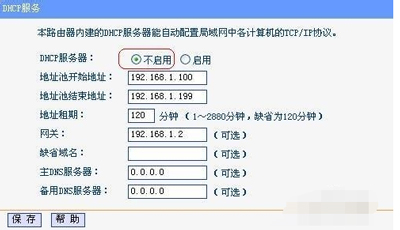
6,关闭DHCP服务器。在DHCP服务器中,选择“不启用”,保存,重启路由器。
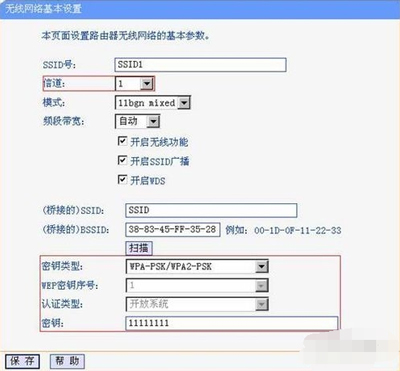
7,此时第一台无线路由器与第二台无线路由器已成功建立WDS。
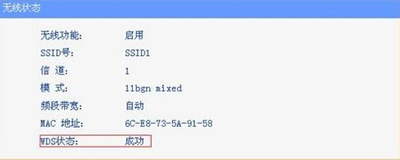
其他路由器问题解答:
WiFi无线路由器192.168.1.1网址不能登录的解决方法
更多精彩内容,请关注U大侠官网或者关注U大侠官方微信公众号(搜索“U大侠”,或者扫描下方二维码即可)。

U大侠微信公众号
有装系统问题的小伙伴们也可以加入U大侠官方Q群(778773039),众多电脑大神将为大家一一解答。






